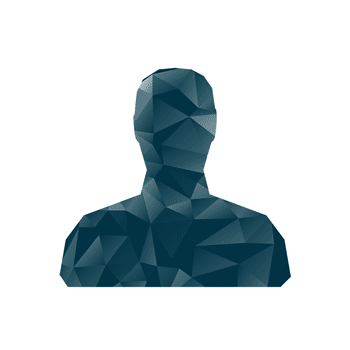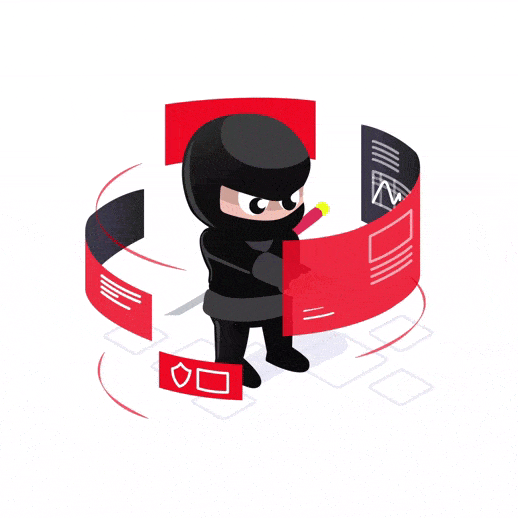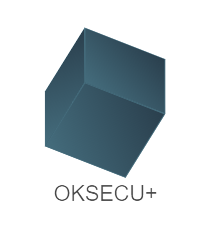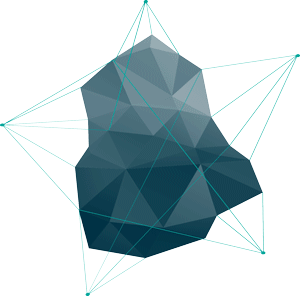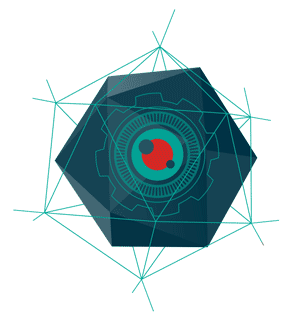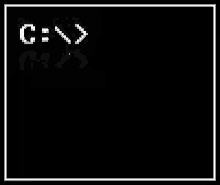| getmac /v | Affiche vos adresses MAC |
| bitsadmin | Crée et surveille les chargements et les téléchargements (Downloads and Uploads). |
| break | Interruption sous DOS Ctrl+C-Checking, ce qui pourrait arrêter les processus dans l’ancien système d’exploitation. N’est disponible que sous Windows pour des raisons de compatibilité. |
| call | Appelle un fichier batch dans un autre fichier batch. La commande n’a aucun effet si vous l’entrez directement dans CMD et non dans un fichier batch. |
| cd | Affiche le répertoire actuel et vous permet de passer à d’autres répertoires. Avec le paramètre /D plus le disque dur et le chemin d’accès, vous pouvez également modifier le disque dur. Avec cd. vous passez au répertoire supérieur. (possède la même fonction que la commande chdir.) |
| chcp | Modifie la page de code actuelle (tableau des jeux de caractères) ou affiche le numéro de la page de code actuelle. |
| chdir | Affiche le répertoire courant et vous permet de passer à d’autres répertoires. Avec le paramètre /D plus le disque dur et le chemin d’accès, vous pouvez également modifier le disque dur. Avec chdir. vous passez au répertoire supérieur. (possède la même fonction que la commande cd.) |
| choice | Crée une liste de sélection : un exemple typique est la sélection de Oui (O) ou Non (N), que vous créez avec /C JN. Avec le paramètre /M vous pouvez ajouter un message d’explication pour l’utilisateur. |
| clip | Renvoie le résultat d’une commande dans le presse-papiers. Par exemple, vous pouvez copier la structure du répertoire (dir |
| cls | Supprime le contenu de l’écran |
| cmd | Démarre CMD.EXE. |
| color | Modifie l’arrière-plan (première valeur) et la couleur du texte (deuxième valeur) de l’invite de commande. Les couleurs sont comprises entre 0 (noir) et F (blanc). |
| command | Démarre CMD.COM. |
| date | Affiche la date actuelle et vous permet de la modifier. Avec le paramètre /T, seule la date est affichée sans possibilité de la modifier. |
| debug | Lance Debug, un programme qui peut être utilisé pour tester et modifier des programmes dans l’invite de commande. |
| dir | Affiche tous les dossiers et fichiers du répertoire courant. Vous pouvez limiter l’édition par attributs (/A), simplifier la liste (/B), ou afficher tous les sous-répertoires et leurs fichiers (/S). |
| doskey | Crée des macros, rappelle des commandes et édite l’entrée de commandes. |
| dosshell | Ouvre le DOS-Shell, un outil de gestion graphique de fichiers. Sous Windows, le DOS-Shell a été remplacé par Windows Explorer. |
| echo | Affiche un message et est principalement utilisé dans les scripts et les fichiers batch. |
| edit | Démarre l’éditeur MS-DOS, qui peut être utilisé pour créer des fichiers texte |
| edlin | Crée et édite des fichiers texte dans l’invite de commande. |
| exit | Quitte CMD.EXE ou CMD.COM. |
| fasthelp | Affiche des informations utiles sur les commandes. |
| fastopen | Écrit la position d’un programme dans une liste spécifique qui est stockée en mémoire et est destinée à accélérer le démarrage des programmes. |
| find | Recherche un ou plusieurs fichiers pour une chaîne de caractères spécifique. Si vous voulez juste savoir à quelle fréquence le mot ou l’expression se produit, utilisez le paramètre /C. Avec l’extension /I, la commande ignore les majuscules et les minuscules lors de la recherche. |
| findstr | Trouve des chaînes de caractères dans un ou plusieurs fichiers. Par rapport à la commande find, il existe plus d’options disponibles : vous pouvez rechercher des fichiers qui contiennent des termes différents ou rechercher une phrase exacte avec /C. |
| forcedos | Démarre un programme dans le sous-système MS-DOS s’il n’a pas été reconnu directement par Windows XP comme programme DOS. |
| graftabl | Permet d’utiliser les caractères étendus d’une page de code spécifique en mode graphique. |
| graphics | Démarre un programme avec lequel les graphiques peuvent être imprimés. |
| help | Affiche un texte d’aide pour une commande spécifique. (Alternativement, vous pouvez utiliser la commande /?) |
| kb16 | Modifie le réglage du pays du clavier pour les programmes DOS. (Uniquement inclus dans Windows pour des raisons de compatibilité. Elle remplace l’ancienne touche keyb.) |
| keyb | Modifie le réglage du pays du clavier pour les programmes DOS. (Uniquement inclus dans Windows pour des raisons de compatibilité. Elle est remplacée par kb16 dans les nouvelles versions de Windows). |
| logoff | Déconnecte l’utilisateur de Windows. Vous pouvez également l’utiliser pour terminer des sessions sur des serveurs. |
| lpq | Affiche l’état d’une file d’attente d’impression pour les ordinateurs qui utilisent un Line Printer Daemon (LPD). (Pour utiliser la commande sous Windows 10, 8, 7 ou Vista, vous devez d’abord activer le LPD Print Service et le LPR Port Monitor.) |
| lpr | Envoie un fichier à un ordinateur qui utilise Line Printer Daemon (LPD). (Pour utiliser la commande sous Windows 10, 8, 7 ou Vista, vous devez d’abord activer le LPD Print-Service et le LPR Port Monitor.) |
| md | Crée un nouveau répertoire au chemin spécifié. Si les répertoires n’existent pas déjà sur le chemin d’accès, md les crée automatiquement (Alternativement, vous pouvez aussi utiliser la commande mkdir). |
| mkdir | Crée un nouveau répertoire au chemin spécifié. Si les répertoires n’existent pas déjà sur le chemin, mkdir les crée automatiquement. (la commande md peut également être utilisée.) |
| more | Affiche le contenu d’un fichier (par exemple, un fichier texte) page par page. Vous pouvez également utiliser la commande pour diviser la sortie d’une autre commande sur les pages. |
| msg | Envoie un message à un autre utilisateur. Vous pouvez écrire les noms d’utilisateur dans la commande ou créer des fichiers dans lesquels vous stockez les noms d’utilisateur. Vous pouvez ensuite inclure les fichiers dans la commande avec @Nomdefichier. |
| nlsfunc | Fournit des informations spécifiques à chaque pays pour le support des langues. |
| ntbackup | Exécute les services de sauvegarde directement à partir de l’interface en ligne de commande ou dans le cadre de fichiers batch ou script. |
| path | Spécifie et affiche le chemin de recherche des fichiers exécutables. |
| pause | Suspend l’exécution dans les fichiers batch et des scripts. L’utilisateur sera alors invité dans un message à continuer en appuyant sur une touche. |
| popd | Passe au dossier sauvegardé par la commande pushd. La commande fait principalement partie des fichiers batch et des scripts. |
| print | Imprime un fichier texte. L’appareil à utiliser pour l'impression doit être spécifié. |
| prompt | Modifie l’affichage de l’invite de commande. |
| pushd | Enregistre un chemin spécifique dans un script ou un fichier batch. Avec popd vous pouvez changer de répertoire. |
| qbasic | Démarre Qbasic, un environnement de programmation basé sur le langage de programmation BASIC. |
| rd | Supprime un répertoire. Celui-ci ne doit pas contenir de fichiers, même cachés. Le paramètre /S peut être utilisé pour supprimer des arborescences de répertoires entières. (Vous pouvez également utiliser la commande rmdir de manière alternative.) |
| rem | Écrit des commentaires dans des fichiers batch et les scripts qui sont ignorés pendant l’exécution. |
| rmdir | Supprime un répertoire. Celui-ci ne doit pas contenir de fichiers, même cachés. Le paramètre /S peut être utilisé pour supprimer des arborescences de répertoires entières. (Vous pouvez également utiliser la commande rd) |
| runas | Permet à un utilisateur d’exécuter des commandes avec les droits d’un autre utilisateur. Par exemple, vous pouvez exécuter des commandes en tant qu’administrateur à partir d’un compte utilisateur normal, tant que vous connaissez le mot de passe correspondant. |
| scandisk | Démarre Microsoft ScanDisk. Le programme vérifie le volume pour détecter les erreurs. |
| schtasks | Règle l’heure à laquelle certains programmes et commandes sont exécutés. Vous pouvez créer, supprimer et modifier des tâches et afficher toutes les tâches planifiées |
| set | Affiche les variables d’environnement pour CMD.EXE et vous permet de les configurer. |
| shift | Déplace les variables dans les fichiers batch et les scripts. |
| shutdown | Arrête l’ordinateur (/s), lance un redémarrage (/r) ou déconnecte l’utilisateur (/l). Une interface utilisateur graphique s’affiche lorsque vous saisissez le paramètre /i comme première option de la commande. |
| sort | Lit les données (d’un fichier ou d’une commande) et les sort triées et cela directement dans la ligne de commande, dans un nouveau fichier ou à une autre sortie. |
| start | Ouvre une nouvelle fenêtre d’invite. Dans ce cas, un programme ou une commande spécifique peut être exécuté. |
| subst | Affecte une lettre de disque à un chemin et crée ainsi un disque virtuel |
| taskkill | Met fin à une ou plusieurs tâches en cours d’exécution. Pour cela, vous devez spécifier soit l’ID de processus (PID), soit le nom de l’image. |
| tasklist | Liste tous les processus en cours d’exécution, même sur des ordinateurs distants. L’ID de processus, qui est nécessaire pour la commande taskkill par exemple, est également spécifié. |
| time | Affiche l’heure actuelle et vous permet de la modifier. Si vous saisissez /T comme paramètre, la ligne de commande affiche uniquement l’heure et ne vous permet pas de la modifier directement. |
| timeout | Arrête un processus pour une durée déterminée. La commande est utilisée dans les fichiers batch et les scripts. Si le paramètre /NOBREAK est utilisé, la commande ignore toute entrée au clavier. |
| title | Modifie le titre de l’invite. Les espaces sont autorisés, mais pas tous les caractères spéciaux, car par exemple la barre oblique est interprétée comme une introduction à un paramètre. |
| tree | Affiche graphiquement la structure de répertoire d’un disque ou d’un chemin. Le paramètre /F liste en outre tous les fichiers des dossiers. /A garantit que seuls des caractères ASCII sont utilisés pour la représentation graphique. La commande considère tous les sous-répertoires à partir du chemin spécifié. Si vous ne saisissez pas de chemin, le dossier courant est utilisé comme sortie/résultat. |
| type | Affiche le contenu d’un fichier texte. |
| tzutil | Affiche (/g) ou modifie (/s) le fuseau horaire actuellement défini. Le paramètre /I permet de déterminer les fuseaux horaires valides. |
| ver | Affiche le numéro de version actuel de Windows ou de MS-DOS. |
| append | Spécifie le chemin dans lequel rechercher les fichiers. |
| assoc | Modifie le programme associé à une extension de fichier spécifique. |
| attrib | Modifie les attributs de certains fichiers. Vous pouvez utiliser le paramètre +R pour protéger un fichier des modifications, par exemple. |
| cipher | Affiche et modifie l’état de cryptage des fichiers et répertoires sur les partitions NTFS. |
| comp | Compare le contenu de deux fichiers ou de deux ensembles de fichiers. Le résultat peut être affiché sous forme de valeur décimale (/D) ou avec des caractères ASCII (/A). |
| compact | Affiche et modifie l’état de compression des fichiers et répertoires sur les partitions NTFS. |
| copy | Copie un ou plusieurs fichiers vers un autre emplacement. De plus, il est possible de combiner plusieurs fichiers en un seul. Vous pouvez utiliser l’astérisque comme métacaractère. |
| cscript | Exécute des scripts à partir du Microsoft Script Host. Avec l’option /D vous pouvez aussi activer le débogage. |
| del | Supprime un ou plusieurs fichiers. Si vous souhaitez également supprimer tous les fichiers des sous-dossiers, utilisez le paramètre /S. Les fichiers protégés en écriture peuvent être supprimés avec /F. (Vous pouvez également utiliser la commande erase.) |
| deltree | Supprime un répertoire et tous ses sous-répertoires et fichiers. |
| diantz | Compressez les fichiers sans perte au format CAB. (La commande a la même fonction que makecab). |
| diskcomp | Compare le contenu de deux disques. |
| diskcopy | Copie le contenu d’un disque sur un autre. |
| endlocal | Met fin à la portée des modifications apportées aux fichiers batch ou aux scripts. Après la commande, les modifications s’appliquent à nouveau à l’ensemble du système (la localisation est lancée avec setlocal). |
| erase | La fonction est la même que del. |
| exe2bin | Convertit un fichier EXE en un fichier BIN |
| expand | Pour extraire les fichiers et dossiers qui sont dans les fichiers CAB. |
| extrac32 | Pour extraire les fichiers et dossiers qui sont dans les fichiers CAB. Le programme fait en fait partie d’Internet Explorer, mais peut également être utilisé dans l’invite de commande. |
| extract | Pour extraire les fichiers et dossiers qui sont dans les fichiers CAB (les nouvelles versions de Windows utilisent expand). |
| fc | Compare deux fichiers individuels ou deux ensembles de fichiers et affiche les différences. |
| for | Spécifie qu’une commande précise doit être exécutée pour chaque fichier individuel d’un ensemble de fichiers. La commande est principalement utilisée dans les fichiers batch et script. |
| forfiles | Sélectionne un ou plusieurs fichiers et exécute une commande qui fait référence à ces fichiers. Principalement utilisé pour les fichiers batch et les scripts. |
| ftype | Spécifie un programme à utiliser pour ouvrir un type de fichier spécifique. |
| goto | Déplace l’exécution d’un programme batch sur une certaine ligne (marqueur). |
| if | Représente une instruction conditionnelle et, en tant que telle, n’exécute des expressions dans les fichiers batch que sous certaines conditions. Peut être étendu par non si les commandes ne doivent pas être exécutées sous certaines conditions. |
| makecab | Compressez les fichiers sans perte au format CAB. (Alternativement, la commande diantz peut également être utilisée pour cela.) |
| mklink | Crée un lien symbolique vers un fichier. Vous pouvez également utiliser /D pour créer des liens vers des répertoires. Pour créer un lien fixe au lieu d’un lien symbolique, utilisez /H. |
| move | Déplace un ou plusieurs fichiers d’un répertoire à un autre. La commande peut aussi changer le nom des répertoires. Par défaut, lors du déplacement de fichiers à destination, la commande écrase d’autres fichiers portant le même nom. Si vous voulez l’empêcher, utilisez le paramètre /-Y. |
| openfiles | Affiche et sépare les fichiers et dossiers ouverts d’un système. |
| recover | Récupère les fichiers lisibles stockés sur un disque défectueux. |
| ren | Modifie le nom d’un fichier spécifique. Le répertoire et le disque ne peuvent pas être modifiés. (Vous pouvez également utiliser la commande rename). |
| rename | La fonction est la même que pour ren. |
| replace | Remplace le(s) fichier(s) sélectionné(s) par un ou plusieurs autres fichiers. /S remplace également les fichiers dans les sous-dossiers. L’ajout /U ne remplace les fichiers que si l’autre version est plus récente. Le paramètre /A permet aux utilisateurs d’ajouter simultanément de nouveaux fichiers dans le répertoire cible. Ce paramètre n’est pas compatible avec /S et /U |
| robocopy | Permet la copie de fichiers « robuste ». Ceci est une version étendue de copy et xcopy. Avec robocopy, il est possible de transférer des données avec succès même en cas d’interruption du réseau. Au total, 72 paramètres permettent d’adapter la commande de copie. |
| rsm | Gère les médias sur des supports amovibles. Utilisé dans les fichiers batch et les scripts pour prendre en charge les programmes qui n’utilisent pas le Removable Storage API. |
| setlocal | Limite la portée des modifications apportées aux fichiers batch ou aux scripts. Après la commande, les modifications ne s’appliquent qu’à ces fichiers (la localisation est lancée avec endlocal). |
| share | Installe le partage de fichiers (File Sharing) et le verrouillage de fichiers (File Locking). |
| sxstrace | Démarre WinSxs Tracing Utility, un outil de programmation des diagnostics. |
| takeown | Restaure les droits d’accès des administrateurs qui ont été perdus lors de la réassignation d’un utilisateur à un fichier. |
| undelete | Annule la suppression d’un fichier. |
| verify | Vérifie, si activé, si les fichiers ont été écrits correctement sur un disque. Dans le réglage par défaut, le contrôle est désactivé. |
| where | Trouve les fichiers qui correspondent à un schéma de recherche spécifique. Dans le schéma, les caractères génériques * et ? peuvent être utilisés. |
| xcopy | Copie des fichiers et des structures de répertoires entiers. Pour cela, la commande offre de nombreuses options supplémentaires. Par exemple, vous pouvez spécifier que seuls les fichiers inférieurs à une certaine date (/D) doivent être copiés. Vous pouvez également spécifier que les fichiers protégés en écriture sont également écrasés (/R). |
| at | Permet de démarrer les commandes et les programmes à un moment précis. Avec le paramètre /every:Date[,...], vous pouvez également définir des rendez-vous réguliers. |
| auditpol | Affiche les politiques de surveillance actuelles. |
| backup | Crée des sauvegardes de fichiers. Ceux-ci peuvent être restaurés avec restore (remplacé par msbackup). |
| bcdboot | Crée et répare les fichiers de démarrage |
| bcdedit | Permet aux utilisateurs d’apporter des modifications à la mémoire de données de configuration de démarrage (la commande est une variante plus récente de bootcfg). |
| bdehdcfg | Prépare un disque dur pour le cryptage du disque BitLocker. |
| bootcfg | Crée, édite ou affiche le contenu de boot.ini (est toujours à partir de Windows 7 contenu dans le CMD, mais a perdu sa fonction, car boot.ini n’est plus utilisé pour les options de démarrage. Au lieu de cela, vous devriez utiliser bcdedit). |
| bootsect | Règle le Master Boot Code pour qu’il soit compatible avec le gestionnaire de démarrage Windows ou le chargeur NT. (Ne peut être démarré que sous Windows 7 et Vista via la restauration du système). |
| cacls | Modifie et affiche la liste de contrôle d’accès. Ceci définit les droits d’accès. (est obsolète et sera remplacé par icacls dans les nouvelles versions de Windows). |
| chkdsk | Vérifie et répare (avec le paramètre /R) un support de données. |
| chkntfs | Modifie ou affiche le contrôle du volume au démarrage. |
| cmdkey | Peut afficher (/list), créer (/add) et supprimer (/delete) les informations d’identification. |
| convert | Convertit les partitions FAT/FAT32 en NTFS. |
| ctty | Modifie l’entrée et la sortie (input - output) standard du système. |
| dblspace | Crée ou configure des disques compressés (une version plus récente de la commande est appelée drvspace). |
| defrag | Défragmente tous les disques ou seulement certains disques. Pour surveiller la progression, utilisez /U. Pour afficher les statistiques d’évaluation après la défragmentation, utilisez le paramètre /V. |
| diskpart | Gère, crée et supprime des partitions sur les disques durs. |
| diskperf | Permet aux utilisateurs de contrôler à distance le Disk Performance Counter. |
| diskraid | Gestion des systèmes RAID |
| dism | Attend pour les images Windows et les intègre. |
| dispdiag | Crée un fichier dans le répertoire actuel dans lequel vous pouvez trouver des informations sur votre Display. |
| dosx | Démarre l’interface en DOS Protected Mode, qui permet aux programmes MS-DOS de disposer de plus de 640 Ko de RAM. Uniquement disponible pour les anciens programmes DOS. |
| driverquery | Crée une liste de tous les pilotes installés. |
| drvspace | Crée ou configure des disques compressés. (une version plus ancienne de la commande s’appelle dblspace). |
| emm386 | Apporte au DOS plus de 640 Ko de RAM. |
| esentutl | Gère les bases de données dans l’Extensible Storage Engine. |
| eventcreate | Crée une entrée (ID et information de surveillance) dans un journal des événements. |
| eventtriggers | Configure et affiche les déclencheurs d’évènements. |
| fdisk | Crée, supprime et gère les partitions sur le disque dur. (Dans les nouvelles versions de Windows, vous utilisez diskpart.) |
| fltmc | Permet aux utilisateurs de gérer et de visualiser les pilotes de filtre. |
| fondue | Installe des fonctionnalités Windows supplémentaires. (la commande est l’abréviation de l’outil sous-jacent : Features on Demand User Experience Tool.). |
| format | Formate un disque vers le système de fichiers spécifié par l’utilisateur. |
| fsutil | Possède de nombreuses fonctions liées au système de fichiers, telles que la suppression de lecteurs. |
| hwrcomp | Compilation de dictionnaires créés par l’utilisateur pour la reconnaissance de l’écriture manuscrite. |
| hwrreg | Installe un dictionnaire compilé pour la reconnaissance de l’écriture manuscrite. |
| icacls | Modifie et affiche la liste de contrôle d'accès. Ceci définit les droits d'accès (une version obsolète de cette commande est cacls). |
| ktmutil | Démarre le Kernel Transaction Manager. |
| label | Modifie ou supprime le nom d’un disque. |
| lh | Charge un certain programme dans la zone de mémoire haute (UMB), possède la même fonction que loadhigh. |
| licensingdiag | Crée un fichier XML et un fichier CAB qui contiennent des informations sur la licence de produit Windows. |
| loadfix | Assure qu’un programme est chargé et exécuté au-dessus des 64 premiers Ko de mémoire. |
| loadhigh | Possède la même fonction que lh. |
| lock | Verrouille un lecteur afin que seul un programme présélectionné par l’utilisateur puisse y accéder directement. |
| lodctr | Met à jour toutes les entrées du registre relatives aux compteurs de performance. |
| logman | Crée et gère les Event Tracing Sessions et des logs de performance. |
| manage-bde | Configure le cryptage du lecteur avec BitLocker. Puis utilisez -on pour crypter un lecteur. Avec -off, vous le décryptez à nouveau et mettez ainsi fin à la protection BitLocker. |
| mem | Affiche des informations sur la mémoire de travail et indique quels programmes y sont actuellement chargés. |
| memmaker | Optimise la mémoire de travail. |
| mode | Configure les périphériques du système, en particulier sur le port COM ou LPT. |
| mofcomp | Analyse les fichiers au format MOF (Managed Object Format) et ajoute des classes et des instances au référentiel WMI. |
| mountvol | Crée et supprime les points de terminaison pour les lecteurs et les affiche. |
| msav | Démarre Microsoft Antivirus. |
| msbackup | Démarre Microsoft Backup. (remplace backup et restore.) |
| mscdex | Charge le CD-ROM pour MS-DOS. |
| msd | Démarre le programme Microsoft Diagnostics, qui peut être utilisé pour afficher les informations système. |
| msiexec | Démarre Windows-Installer, avec lequel on peut installer et configurer Windows. |
| muiunattend | Démarre un processus de configuration automatique de l’interface utilisateur multilingue (MUI). |
| netcfg | Installe le système d’exploitation minimisé Microsoft Windows PE. |
| ocsetup | Installe des fonctions Windows complémentaires |
| pentnt | Détecte les Floating Point Division Errors dans les puces Pentium, démarre Floating Point Emulation et désactive Floating Point Hardware. |
| pkgmgr | Installe, désinstalle et configure des paquets et des fonctionnalités pour Windows. |
| pnpunattend | Automatise l’installation des pilotes de périphériques. |
| pnputil | Installe les périphériques Plug-and-play à partir de l’invite de commande. |
| power | Utilise le statut IDLE d’un processeur pour réduire la consommation d’énergie. |
| powercfg | Permet à l’utilisateur de modifier les options d’alimentation de l’ordinateur et de contrôler les plans d’alimentation. |
| pwlauncher | Configure les options de démarrage de Windows To Go, vous permettant de démarrer Windows à partir d’une clé USB. |
| qprocess | Fournit des informations sur les processus en cours d’exécution. |
| query | Affiche le statut d’un service spécifique. |
| quser | Fournit des informations sur les utilisateurs actuellement enregistrés. |
| reagentc | Configure l’environnement de restauration Windows pour réparer l’installation du système d’exploitation. |
| recimg | Crée une image personnalisée de Windows pour restaurer le système. |
| reg | Gère le registre à partir de l’invite de commande. Les utilisateurs peuvent créer de nouvelles clés (reg add) et les supprimer (reg delete). |
| regini | Modifie les permissions pour les registres. |
| register-cimprovider | Enregistre un Common Information Model Provider (CIM-Provider) dans Windows. |
| regsvr32 | Enregistre un fichier DLL dans le registre. |
| relog | Crée de nouveaux protocoles d’indicateurs de performance à partir des données des protocoles existants. |
| repair-bde | Répare et décrypte les disques qui sont cryptés avec BitLocker. Les fichiers doivent être stockés sur un disque de rechange. |
| reset | Réinitialise une session. (Alternativement, la commande rwinsta peut aussi être utilisée pour cela.) |
| restore | Restaure les sauvegardes créées par la commande backup (remplacée par msbackup). |
| rwinsta | La commande a la même fonction que reset. |
| sc | Gère les services en connectant la commande au Service Controller. |
| scanreg | Répare le registre et vous permet d’en créer une sauvegarde. |
| sdbinst | Applique des fichiers de base de données personnalisés (SDB). |
| secedit | Analyse les paramètres de sécurité en comparant la configuration actuelle avec les modèles. Les paramètres peuvent également être configurés, importés et exportés à l’aide de cette commande. |
| setver | Définit un numéro de version de MS-DOS qui est transmis à un programme, même s’il ne correspond pas à la version réelle. |
| setx | Crée ou modifie des variables d’environnement dans l’environnement utilisateur ou système. |
| sfc | Vérifie tous les fichiers système importants et protégés. Les mauvaises versions seront remplacées par des versions correctes. |
| smartdrv | Démarre et gère le programme de cache disque SMARTDrive. |
| sys | Copie les fichiers système de MS-DOS et de l’interpréteur de commandes sur un autre disque. Celui-ci sera alors prêt pour le lancement |
| systeminfo | Affiche des informations sur l’installation de Windows, y compris tous les Service Packs installés. L’information peut se référer à la fois au système local et à l’ordinateur à distance. |
| tpmvscmgr | Crée et supprime les TPM-Virtual-Smart-Cards. Il s’agit de Smartcards virtuelles qui sont cryptées sur la base du Trusted Platform Module. |
| tracerpt | Traite les logs ou les données en temps réel pendant le traçage des programmes informatiques. |
| typeperf | Affiche ou écrit les données du compteur dans un fichier. |
| unformat | Annule le formatage d’un lecteur à l’aide de la commande format. |
| unlock | Déverrouille un disque qui a été verrouillé avec lock. |
| unlodctr | Supprime les noms et les explications des compteurs de performance extensibles dans le registre Windows. |
| vaultcmd | Crée, supprime et affiche les informations de connexion enregistrées. |
| vol | Affiche le nom et le numéro de série d’un disque dur |
| vsafe | Démarre le logiciel antivirus VSafe. |
| vssadmin | Gère le Volume Shadow Copy Service, avec lequel vous pouvez enregistrer différentes versions (Snapshots) de disques. |
| wbadmin | Crée des sauvegardes du système d’exploitation et fournit des informations sur les sauvegardes effectuées. |
| wevtutil | Gère les journaux d’événements et les fichiers de journaux d’événements. |
| whoami | Retourne des informations sur l’utilisateur actuel. Le paramètre /GROUP fournit des informations supplémentaires sur l’appartenance à un groupe |
| winmgmt | Gère les dépôts WMI. Par exemple, les sauvegardes sont possibles via la commande (/backup). |
| winsat | Évalue de nombreux facteurs du système, tels que la performance du processeur ou les capacités graphiques. |
| wmic | Démarre l’instrumentation de gestion Windows dans l’invite de commande. Cela vous permet de modifier de nombreux paramètres Windows, à la fois localement et sur des ordinateurs à distance. |
| xwizard | Enregistrer les données Windows sous forme de fichiers XML. |
| arp | Affiche et modifie les entrées qui se trouvent dans le cache de l’Address Resolution Protocol. |
| atmadm | Affiche des informations sur l’Asynchronous Transfer Mode (ATM). |
| certreq | Gère et crée les demandes d’enregistrement des certificats auprès des autorités de certification. |
| certutil | Gère les services liés à l’authentification par certificat. |
| change | Modifie les paramètres d’un terminal server et est utilisé avec les paramètres logon, port ou user. (Remplace les commandes chglogon, chgport et chgusr.) |
| checknetisolation | Vérifie la capacité réseau des applications de Windows store. |
| chglogon | Active, désactive ou ajuste les connexions aux sessions Terminal Server. |
| chgport | Affiche ou modifie l’affectation du port COM pour les serveurs de terminaux pour assurer la compatibilité DOS. |
| chgusr | Modifie le mode d’installation d’un terminal server. |
| cmstp | Installe ou désinstalle les profils pour le Gestionnaire de connexions. |
| djoin | Crée un nouveau compte dans Active Directory Domain Services (AD DS). |
| finger | Fournit des informations sur les utilisateurs d’appareils à distance qui utilisent le service Finger (unix). |
| ftp | Transfère des données vers ou depuis un serveur FTP vers un PC. La commande offre d’autres options : par exemple, vous pouvez activer le débogage avec -d. |
| getmac | Affiche l’adresse MAC de tous les adaptateurs réseau. Vous définissez le format de sortie (Table, Liste, CSV) avec /FO. Vous pouvez également utiliser /S pour appliquer la commande aux systèmes à distance. |
| gpresult | Affiche des informations sur le Group Policy. |
| gpupdate | Actualise les informations sur le Group Policy. |
| hostname | Donne le nom de l’hôte actuel. |
| interlnk | Connecte deux ordinateurs via une transmission série ou parallèle pour partager des fichiers ou des imprimantes. |
| intersvr | Démarre un serveur Interlnk et transfère les données d’un ordinateur à un autre via une transmission série ou parallèle. |
| ipconfig | Fournit des informations sur l’IP de chaque adaptateur réseau utilisé. Vous pouvez également utiliser la commande pour libérer (/release) ou renouveler (/renew) les adresses. Le cache DNS peut également être vidé avec /flushdns. |
| ipxroute | Modifie et affiche les informations sur les tables de routage IPX. |
| irftp | Transfère les fichiers par connexion infrarouge s’il en existe une. |
| iscsicli | Gère iSCSI, permettant les connexions via le protocole SCSI. |
| klist | Affiche tous les tickets utilisés pour s’authentifier au service Kerberos. De plus, la commande vous permet de supprimer les Tickets (purge). |
| ksetup | Configure une connexion au serveur Kerberos. |
| mount | Permet les partages réseau sous le Network File System. (Pour utiliser la commande, vous devez d’abord activer les services NFS.) |
| mrinfo | Fournit des informations sur le routeur. |
| nbtstat | Affiche des statistiques et des informations sur les connexions TCP/IP sur les ordinateurs distants. |
| net | Configure et affiche les paramètres réseau. |
| net1 | Configure et affiche les paramètres réseau. (Il est recommandé d’utiliser net à la place. La commande net1 n’a été conçue que comme une solution temporaire à un problème Y2K. |
| netsh | Démarre le shell réseau, qui vous permet de définir les paramètres réseau des ordinateurs locaux et distants. |
| netstat | Affiche des statistiques et des informations sur les connexions TCP/IP sur l’ordinateur local. |
| nfsadmin | Gère les serveurs et clients NFS (pour pouvoir utiliser la commande, vous devez d’abord activer les services NFS sous Windows). |
| nltest | Affiche des informations sur les canaux sécurisés dans Active Directory Domain Services (AD DS) et teste ces connexions. |
| nslookup | Envoie une requête DNS à une adresse IP ou un nom d’hôte spécifique au serveur DNS par défaut. Alternativement, un autre serveur DNS peut être spécifié. |
| ntsd | Exécute le débogage. |
| pathping | Fournit des informations sur le transfert et la perte de paquets lors de l’envoi sur un réseau et spécifie également la Latency. |
| ping | Envoie une Internet Control Message Protocol Echo Request à un hôte spécifique pour vérifier s’il est accessible. De plus, la durée de l’écho est donnée. Les signaux Ping peuvent être transmis en continu avec -t. Pour afficher une statistique pour cette action, appuyez sur Ctrl+Afficher, vous pouvez annuler l’opération avec Ctrl+C. |
| qappsrv | Affiche tous les ordinateurs distants disponibles sur le réseau. |
| qwinsta | Affiche les informations sur les sessions Remote Desktop ouvertes. |
| rasautou | Gestion des adresses AutoDialer |
| rasdial | Démarre et arrête les connexions réseau pour les clients Microsoft. |
| rcp | Copie les fichiers d’un ordinateur Windows vers un serveur exécutant un daemon RSDH, et vice versa. |
| rdpsign | Signature d’un fichier Remote Desktop Protocol (fichier RDP). |
| rexec | Exécute des commandes sur un ordinateur distant exécutant un daemon Rexec. |
| route | Affiche la table de routage et vous permet de modifier (change), ajouter (add) ou supprimer (delete) des entrées. |
| rpcinfo | Envoie un Remote Procedure Call (RPC) à un serveur RPC. Le résultat montre les programmes sur l’ordinateur distant (les services NFS doivent être activés sous Windows pour utiliser la commande). |
| rpcping | Envoie un Ping à un serveur via Remote Procedure Call (RPC) et vérifie si une connexion est possible. |
| rsh | Exécute des commandes sur des ordinateurs distants exécutant le programme Unix Remote Shell (RSH). |
| setspn | Crée, supprime et modifie les SPN. Ce sont des identificateurs uniques pour les services sur un réseau qui utilise l’authentification Kerberos. |
| shadow | Surveille la session sur un ordinateur distant. De plus, l’utilisateur peut contrôler activement l’ordinateur distant. |
| showmount | Fournit des informations sur les systèmes de fichiers NFS. (Pour utiliser cette commande, vous devez d'abord activer les services NFS sous Windows.) |
| tcmsetup | Active ou désactive un client pour la Telephony Application Programming Interface (TAPI), une interface de programmation pour les applications téléphoniques. |
| telnet | Permet la communication avec un autre ordinateur qui utilise également le protocole Telnet. |
| tftp | Permet l’échange de fichiers entre l’ordinateur local et un serveur qui prend en charge le protocole Trivial File Transfer Protocol (TFTP) (pour utiliser la commande, le client TFTP doit être activé dans les préférences système). |
| tlntadmn | Gère un serveur Telnet sur un ordinateur local ou distant (pour utiliser la commande, les fonctions du serveur Telnet doivent être activées dans les préférences système). |
| tracert | Piste un paquet de données sur son chemin à travers le réseau vers un serveur. Celui-ci ne se contente pas de vérifier si le paquet arrive et en combien de temps, mais il enregistre également les Hops que le paquet réalise sur son chemin. Tous les paquets ont un temps de survie fixe (TTL), qui augmente progressivement avec la commande. |
| tscon | Connecte la session utilisateur locale en cours à une session sur un ordinateur distant. |
| tsdiscon | Met fin à la connexion entre une session utilisateur locale et la session sur un ordinateur distant. |
| tskill | Terminer un processus sur un ordinateur distant. |
| tsshutdn | Arrête ou redémarre un terminal server distant. Si l’ordinateur adressé le prend en charge, l’ordinateur entier peut également être arrêté de cette façon. |
| umount | Supprime les disques du Network File System installés. (Pour utiliser la commande, vous devez activer les fonctions NFS dans le panneau de configuration.) |
| w32tm | Gère le fuseau horaire de Windows, qui synchronise la date et l’heure sur tous les ordinateurs qui partagent un domaine AD-DS. |
| waitfor | Envoie ou attend un signal. Si le signal ne doit pas être envoyé à tous les ordinateurs d’un domaine, mais seulement à un ordinateur spécifique, utilisez le paramètre /S. Cette commande permet de synchroniser les ordinateurs d’un réseau. |
| wecutil | Crée et gère les abonnements aux événements. Celles-ci sont transmises à partir de sources d’événements distantes qui prennent en charge le protocole de management WS. |
| winrm | Gère les connexions sécurisées entre les ordinateurs locaux et distants en utilisant le protocole de gestion WS. |
| winrs | Permet d’accéder à la ligne de commande d’un ordinateur distant via une connexion sécurisée pour effectuer des modifications. Si vous voulez désactiver le cryptage, utilisez -un. |
| wsmanhttpconfig | Gère les fonctions de la Windows Remote Managements (winrm). |
| netstat -a | Liste aussi les ports ouverts en supplément |
| netstat -b | Affiche l’exécutable d’une connexion ou d’un port d’écoute (nécessite des droits d’administrateur) |
| netstat -e | Statistiques de l’interface (paquets de données émis et reçus) |
| netstat -f | Renvoie le nom de domaine complet (FQDN) des adresses distantes |
| netstat -i | Charge l’aperçu du menu netstat |
| netstat -n | Affichage numérique des adresses et numéros de ports |
| netstat -o | Ajoute chaque connexion au processus ID correspondant |
| netstat -p TCP | Indique les contacts pour le protocole indiqué (dans ce cas TCP, mais UDP, TCPv6 ou UDPv6 ou IP sont également possibles) |
| netstat -q | Liste toutes les connexions, tous les ports TCP en cours d’écoute et tous les ports TCP ouverts qui ne sont pas à l’écoute |
| netstat -r | Affiche le tableau de routing |
| netstat -s | Récupère des statistiques sur les protocoles réseau importants tels que TCP, IP ou UDP |
| netstat -t | Affiche l’état de téléchargement (téléchargement TCP pour soulager le processus principal) des connexions actives |
| netstat -x | Informe sur toutes les connexions, les auditeurs et les points finaux partagés pour NetworkDirect |
| netstat -y | Affiche les modèles de connexion utilisés pour les connexions TCP actives |
| netstat -p 10 | Affiche à nouveau les statistiques respectives après un certain nombre de secondes sélectionné (ici 10) ; peut être combiné au besoin (ici avec –p), [CTRL]+[C] termine l’affichage des intervalles |
| netstat –ano | ’interroger tous les ports ouverts et les connexions actives (y compris l’ID de processus) sous forme numérique |
| les status de netstat | Si un port est ouvert, il passe au statut « LISTEN » ou « Sur écoute », et se met en attente d’une tentative de connexion. |
netstat -pano |grep :22
| Pour déterminer le service qui écoute le port 22 sur Ubuntu (en étant connecté en SSH du 192.168.0.3 sur le 192.168.0.2) |
netstat | findstr ESTABLISHED
| Afficher uniquement les connexions ETABLIS |
netstat | findstr LISTENING
| Afficher uniquement les connexions EN ECOUTE (en attente de connexion établie.
|
netstat | findstr CLOSE_WAIT
| Afficher uniquement les connexions qui sont en CLOSE_WAIT |
netstat | findstr TIME_WAIT
| Afficher uniquement les connexions qui sont en TIME_WAIT |
![]() 3.139.72.148
3.139.72.148





 Total Users : 148747
Total Users : 148747 Total views : 649499
Total views : 649499 dernières ALERTES !
dernières ALERTES !